Avast Antivirus Nasıl Geçici Olarak Devre Dışı Bırakılır?
Miscellanea / / August 04, 2021
Reklamlar
Avast antivirüs programı, PC'ler için en popüler güvenlik programlarından biridir. Bir sistemi korur her sistemi izleyen ve koruyan bir kalkan görevi görerek kötü amaçlı sitelere veya virüslü dosyalara karşı aktivite. Ancak, bir virüsten koruma programının sitelerin çalıştırılabilir dosyaları açmasını veya başlatılmasını durdurmasını engellediği çok sayıda örnek olduğu için bu her zaman yararlı değildir. Virüsten koruma programları, belirli siteleri ve programları potansiyel kötü amaçlı yazılım olarak algılar ve sisteminizdeki herhangi bir şeye erişmelerini engeller. Ancak bu blok her seferinde sizin lehinize çalışmıyor.
Bazen uygulama, virüs bulaşmadığını bildiğiniz bir şeyi bloke eder. Belirli bir sitenin güvenli olduğunu biliyorsunuz, ancak yine de Avast onu yüklemenize izin vermez. Bu durumda, Antivirüs'ü devre dışı bırakmanız gerekecektir. Uygulamanın tamamen kaldırılması, sisteminizi son derece savunmasız bırakacağı için çözüm değildir. Bunun yerine, Antivirüs'ü geçici olarak devre dışı bırakabilir ve antivirüs programının daha önce engellediği siteyi veya uygulamayı açabilirsiniz. Peki, bunu nasıl yapıyorsun? Bu makalede öğrenelim.
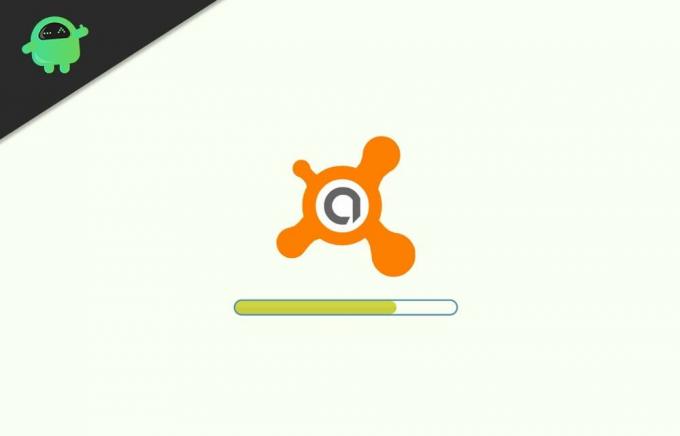
Avast Antivirus Nasıl Devre Dışı Bırakılır?
Bunu yapmanın iki yolu var. Ya virüsten koruma yazılımını tamamen devre dışı bırakabilirsiniz ve tüm kalkanlarını kapatır. Veya bir siteyi veya uygulamayı engellediğini bildiğiniz kalkanları kapatabilirsiniz.
Reklamlar
Avast nasıl geçici olarak devre dışı bırakılır?
Bir antivirüsün tamamen devre dışı bırakılması, hiç korumasız kalacağınız için oldukça agresif bir yaklaşımdır. Antivirüsünüz yokmuş gibi olacak. Bu, bir dosya çalıştırmak istiyorsanız ve antivirüs bunu yapmanıza izin vermiyorsa kullanışlıdır. Ancak bir dosyayı çalıştırmak için virüsten koruma yazılımını tamamen devre dışı bıraksanız bile, bu geçici bir değişiklik olmalıdır. Bu uygulamayı, programı veya dosyayı kullanmayı bitirir bitirmez, antivirüs programını bir kez daha etkinleştirin.
- Görev çubuğu bildirim alanında masaüstünüzün sağ alt köşesindeki avast logo simgesini arayın.
- Hemen görmezseniz, ok simgesine tıklayın ve turuncu avast simgesinin göründüğünü göreceksiniz.
- Bu simgeye sağ tıklayın ve Avast kalkan kontrolüne gidin.
- Antivirüsün ne kadar süreyle devre dışı kalmasını istediğinizi seçin. Bilgisayar yeniden başlatılıncaya veya kalıcı olarak yeniden başlatılıncaya kadar 10 dakika, 1 saat süreyle devre dışı bırakma seçeneğiniz vardır.
Kalıcı olarak devre dışı bırakmayı seçerseniz, şüpheli dosya veya siteyle işiniz bittiğinde bunu manuel olarak yeniden etkinleştirmeniz gerekecektir. Bunu yapmak için, Avast antivirüs uygulamasını açın ve ekranda "Tüm antivirüs kalkanları kapalı" göreceksiniz. "Çöz" düğmesine tıklayın ve birkaç saniye sonra ekranda bir mesaj göreceksiniz. "Korunuyorsunuz" yazıyor. Bu, antivirüsün artık tekrar aktif olduğu ve şu şekilde çalıştığı anlamına gelir: olağan.
Avast kalkanları birer birer nasıl devre dışı bırakılır?
Antivirüs yazılımını tamamen devre dışı bırakmak yerine, antivirüsün belirli kalkanlarını kapatmak daha iyi bir seçenektir. Antivirüs belirli bir siteyi güvensiz olarak algılayarak site yükleme sorunları ile uğraşıyorsanız, web kalkanını kapatmak yeterli olacaktır. Yalnızca belirli bir kalkanın kapatılmasıyla tüm sisteminiz tehlikeye atılmaz. Avast'ta belirli kalkanları kapatmak basittir ve yalnızca birkaç saniyenizi alır. Şuna bir göz atalım.
- Görev çubuğu bildirim alanında masaüstünüzün sağ alt köşesindeki avast logo simgesini arayın.
- Hemen görmezseniz, ok simgesine tıklayın ve turuncu avast simgesinin göründüğünü göreceksiniz.
- Avast antivirüs penceresi ekranda görünecektir. Sol bölmedeki "Koruma" sekmesine tıklayın ve "Çekirdek Kalkanlar" a gidin.
- Ekranınızdaki tüm avast kalkanlarını altlarındaki anahtarlarla göreceksiniz. Belirli bir kalkanı kapatmak için altındaki anahtara tıklayın, "Açık" dan "Kapalı" ya değişecektir. Renk ayrıca Yeşilden Kırmızıya değişecektir.
- Uygulamayı kullanmayı veya siteyi yüklemeyi tamamladığınızda tekrar açın. Bunu yapmak için, Çekirdek kalkanlara tekrar gidin ve belirli bir kalkan için kapalı olarak ayarlanmış anahtara tıklayın. Kapalı'dan Açık'a tekrar değişecek ve ekranda "Korunuyorsunuz" ifadesi görünecektir.
Böylece, Avast antivirüsünü tamamen kolayca devre dışı bırakabilir veya kalkanları seçerek devre dışı bırakabilirsiniz. Bu yöntem, Avast Antivirus Pro, Avast Ultimate, Avast Internet Security veya Avast Premier dahil olmak üzere Avast antivirüsün her sürümünde çalışacaktır. Antivirüs yazılımını sisteminizden tamamen kaldırabilirsiniz, ancak bu, sisteminizi gerçek kötü amaçlı yazılım tehditlerine karşı savunmasız bırakacaktır.
Çoğu kişinin virüsten koruma yazılımını devre dışı bırakmasının yaygın nedenlerinden biri oyunlardır. Bazı oyunlar, arka planda antivirüs çalışırken hiç çalışmaz. Bazı nedenlerden dolayı, antivirüsler oyun dosyalarını kötü amaçlı yazılım olarak algılar ve insanlar bir oyunu başlatmaya çalıştıklarında Windows bilgisayarlarda hata mesajlarıyla sıkışıp kalırlar. Bu durumda, oyununuzu oynayana kadar virüsten koruma yazılımını devre dışı bırakabilirsiniz. Bundan sonra, tekrar açabilirsiniz ve her zaman korunursunuz.
Bu tamamen Avast antivirüsünü nasıl devre dışı bırakabileceğinizle ilgili. Bu makale hakkında herhangi bir sorunuz veya sorunuz varsa, aşağıya yorum yapın, size geri döneceğiz. Ayrıca, diğer makalelerimize de göz attığınızdan emin olun. iPhone ipuçları ve püf noktaları,Android ipuçları ve püf noktaları, PC ipuçları ve püf noktalarıve daha yararlı bilgiler için çok daha fazlası.
Reklamlar



